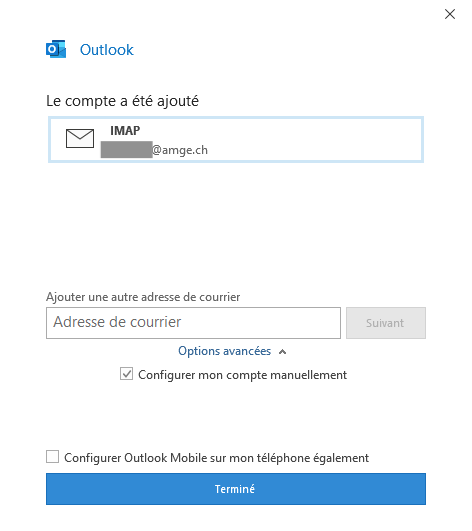Réponses aux questions fréquentes (FAQs)
Outlook 2016 / Office365
Ouvrez le menu “Fichiers” puis cliquez sur “Ajouter un compte” :
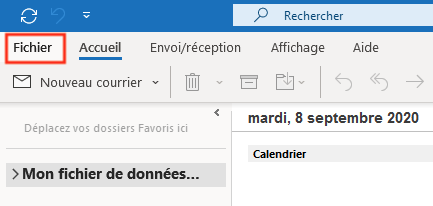
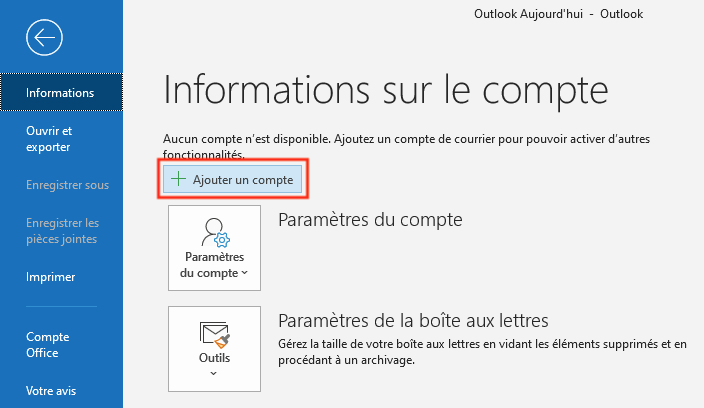
Indiquez votre nouvelle adresse, ouvrez le petit menu “Options avancées” et cochez “Configurer mon compte manuellement” :
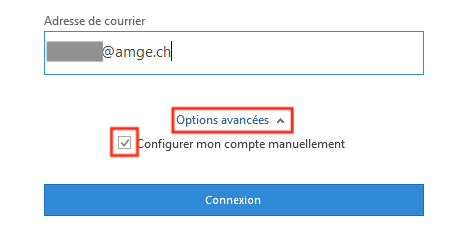
Cliquez sur l’icone “IMAP” :
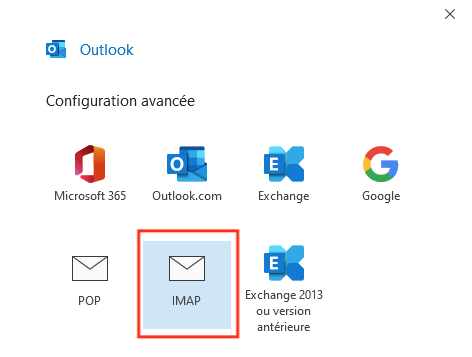
Puis remplissez les champs selon le modèle :
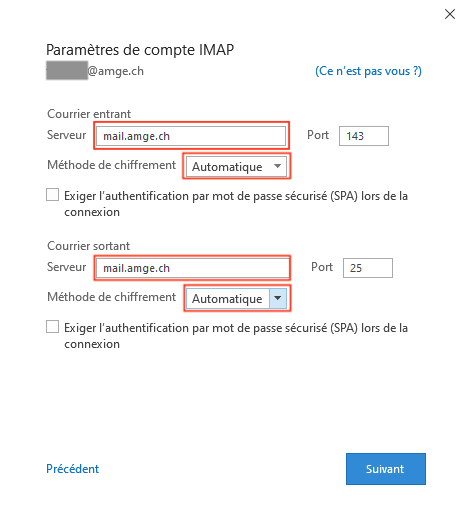
Indiquez alors votre nouveau mot de passe (celui que vous venez de choisir) :
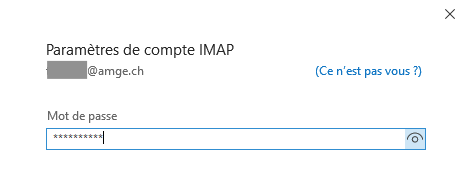
Et c’est fini ! Votre adresse est prête et vous pouvez dès à présent envoyer et recevoir du courrier normalement.